
अगले लेख में हम नज़र डालेंगे कुछ अवधारणाएँ और तारीख आदेश के विकल्प। जब उपयोगकर्ता Gnu / Linux वितरण का उपयोग करते हैं, तो हमारे पास हमारे निपटान में बड़ी संख्या में आदेश होते हैं। उनके साथ हम सेवाओं, प्रक्रियाओं, सिस्टम घटकों और कई अन्य चीजों के बारे में जानकारी प्राप्त करने में सक्षम होंगे। ये सभी आदेश उचित प्रशासनिक और समर्थन प्रबंधन को सक्षम करने पर केंद्रित हैं।
इन उपलब्ध आदेशों में से एक तारीख है। इसके लिए प्रयोग किया जाता है वर्तमान प्रणाली दिनांक और समय प्राप्त करें या यहां तक कि सिस्टम की तारीख निर्धारित करने के लिए। हालांकि इसका सबसे आम उपयोग है अलग-अलग प्रारूपों में तारीख और समय प्रिंट करें और साथ ही भविष्य और पिछली तारीखों की गणना करें। निम्नलिखित पंक्तियों में हम इस कमांड के उपयोग पर कुछ बुनियादी अवधारणाओं और विकल्पों को देखने जा रहे हैं।
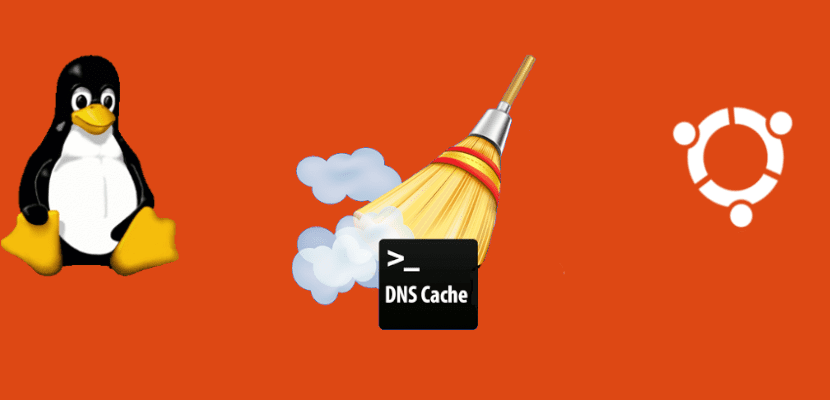
उबंटू में दिनांक कमांड का उपयोग करें
शुरू करने के लिए, यह कहा जाना चाहिए दिनांक आदेश के लिए सिंटैक्स यह इस प्रकार है:
date [OPCIÓN] ... [+FORMATO]
अगर हम चाहें वर्तमान सिस्टम समय और दिनांक देखें डिफ़ॉल्ट प्रारूप का उपयोग करके, टर्मिनल में (Ctrl + Alt + T) आपको बस टाइप करना होगा:

date
आउटपुट शामिल होंगे; सप्ताह का दिन, महीना, महीने का दिन, समय, समय क्षेत्र और वर्ष।
दिनांक आदेश के लिए प्रारूप विकल्प
दिनांक कमांड का आउटपुट हम कर सकेंगे वर्णों के अनुक्रम के साथ प्रारूप, जो + चिह्न द्वारा पूर्ववर्ती प्रारूप को नियंत्रित करता है। प्रारूप नियंत्रण% प्रतीक से शुरू होते हैं और आउटपुट में उनके संबंधित मानों के साथ बदल दिए जाते हैं:

date +"Año: %Y, Mes: %m, Día: %d"
एल कार्टर % Y को वर्ष के साथ बदल दिया जाएगा, महीने के साथ% m और महीने के दिन के साथ% d। प्रारूप नियंत्रण का एक अन्य उदाहरण निम्नलिखित होगा:

date "+FECHA: %D%nHORA: %T"
आगे हम एक छोटा देखेंगे सबसे आम स्वरूपण पात्रों में से कुछ की सूची:
- % → दिन का संक्षिप्त नाम।
- % ए → दिन का पूरा नाम।
- % b → संक्षिप्त माह।
- % B → पूरे महीने का नाम।
- % d → महीने का दिन।
- % H → समय। 00 से 23 तक।
- % I → समय। 01 से 12 तक।
- % j → वर्ष का संख्यात्मक दिन।
- % m → महीना संख्या।
- % M → मिनट।
- % S → सेकंड।
- % u → सप्ताह के दिन की संख्या।
- % Y → पूरा साल।
पैरा सभी स्वरूपण विकल्पों की पूरी सूची प्राप्त करें, टर्मिनल में हम उपयोग कर सकते हैं:

date --help
हम संबंधित मैन पेज पर भी जा सकते हैं:
man date
तारीख का तार
-D विकल्प हमें एक विशिष्ट तिथि का उपयोग करने की अनुमति देगा। हम तारीख को मानव-पठनीय तारीख स्ट्रिंग के रूप में निर्दिष्ट करने में सक्षम होंगे:

date -d "19:47:47 2019-02-09"
हम भी उपयोग कर सकते हैं कस्टम प्रारूप:

date -d '02 Feb 1982' +'%A, %d %B %Y'
स्ट्रिंग मानों को भी स्वीकार कर सकता है; "कल "," शुक्रवार "," आखिरी शुक्रवार "" अगला शुक्रवार "," अगले महीने "," अगले सप्ताह ".. आदि.

date -d "next month"
एक और विकल्प उपलब्ध होगा जानिए कुछ तारीख के सही दिन निम्नलिखित पंक्ति के साथ:

date -d "2019-06-28" +"%A"
वर्तमान समय क्षेत्र को ओवरराइड करें
चूक, दिनांक कमांड निर्देशिका में परिभाषित समय क्षेत्र का उपयोग करता है / Etc / स्थानीयसमय। पर्यावरण चर टीबी (समयक्षेत्र) इस व्यवहार को ओवरराइड करने के लिए इस्तेमाल किया जा सकता है। किसी भिन्न समय क्षेत्र का उपयोग करने के लिए, वातावरण चर TZ वांछित समय क्षेत्र में सेट किया जा सकता है।
उदाहरण के लिए, काबुल, एशिया के लिए समय प्रदर्शित करने के लिए, हम टर्मिनल में टाइप करेंगे (Ctrl + Alt + T):

TZ='Asia/Kabul' date
सभी उपलब्ध समय क्षेत्रों को सूचीबद्ध करने के लिए हम फाइलों को / usr / शेयर / ज़ोनइऑफ़ निर्देशिका में सूचीबद्ध कर सकते हैं या कमांड टाइमडेटक्टल सूची-टाइमज़ोन का उपयोग कर सकते हैं.

युग को लिनक्स तिथि में कैसे बदलें
दिनांक कमांड का उपयोग कनवर्टर के रूप में किया जा सकता है। युग ओ यूनिक्स टाइमस्टैम्प, 1 जनवरी 1970 से 00:00:00 UTC पर समाप्त होने वाले सेकंड की संख्या है.
पैरा उस समय से वर्तमान दिन तक सेकंड की संख्या प्रिंट करें, बस% s प्रारूप नियंत्रण का उपयोग करें:

date +%s
हम भी कर सकते हैं एक निश्चित तारीख तक सेकंड प्राप्त करें:
date -d "2019-06-05" +"%s"
पैरा सेकंड को वर्तमान तिथि में बदलें, आपको बस सेकंड्स को डेट स्ट्रिंग के रूप में सेट करना होगा:

date -d @1559604647
फ़ाइल के अंतिम संशोधन का समय दिनांक के साथ दिखाएं
अगर हम उपयोग करते हैं -r विकल्प के साथ तारीख कमांड हम एक फ़ाइल के अंतिम संशोधन के समय प्राप्त कर सकते हैं। उदाहरण के लिए:

date -r /etc/hosts
यदि आप फ़ाइल के टाइमस्टैम्प को संशोधित करना चाहते हैं, तो आप इसका उपयोग कर सकते हैं आदेश स्पर्श.
सिस्टम दिनांक और समय सेट करें
यदि आप सिस्टम क्लॉक को मैन्युअल रूप से सेट करना चाहते हैं, तो आप विकल्प का उपयोग कर सकते हैं ”—से =”। उदाहरण के लिए, यदि हम 2 जुलाई, 30 को दोपहर 1:2019 बजे की तारीख और समय निर्धारित करना चाहते थे, तो हम टाइप करेंगे:
date --set="20190701 14:30"
आमतौर पर, सिस्टम दिनांक और समय को मैन्युअल रूप से दिनांक कमांड के साथ सेट करने की अनुशंसा नहीं की जाती है। अधिकांश वितरणों में, सिस्टम घड़ी को सेवाओं द्वारा सिंक्रनाइज़ किया जाता है NTP या systemd-timesyncd।
आपने उबंटू सर्वर के तहत जो कुछ भी रखा है, उसने मेरे लिए काम नहीं किया है